在 Windows 10 系统中,当拔出外接设备时,系统会发出提示音。虽然提示音可以提醒用户设备已拔出,但对于频繁拔插设备的用户来说,这些声音可能会打扰到他们。为了解决此问题,php小编百草特此整理了一篇教程,详细介绍了如何在 Win10 系统中关闭设备弹出提示音。通过这篇教程,用户可以轻松消除设备拔插时的叮咚声,营造更安静的使用环境。
win10关闭设备弹出提示音方法:
1、点击左下角任务栏中的“开始”,选择选项列表中的“设置”。
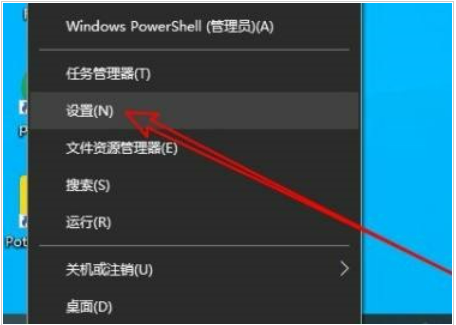
2、进入到新的界面后,点击其中的“个性化”选项。
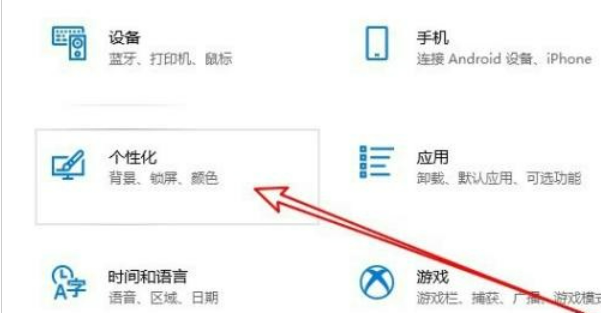
3、随后在“个性化”界面中,点击左侧栏中的“主题”选项。
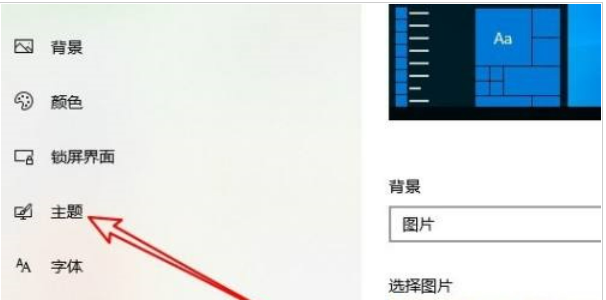
4、然后点击右侧中的声音图标。
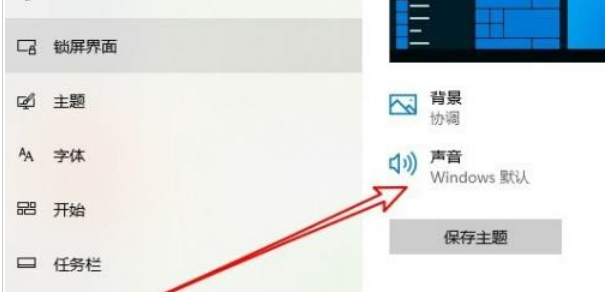
5、这时会打开一个窗口,需要点击其中的“设备中断连接”。
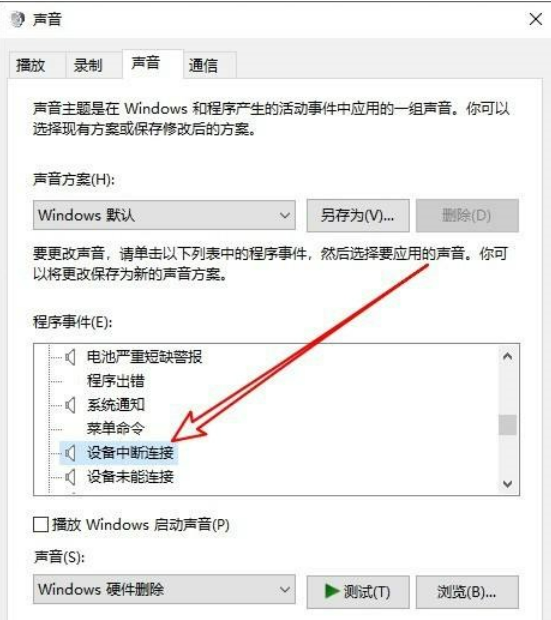
6、最后点击“声音”选项框的下拉按钮,将其选择为“无”即可。
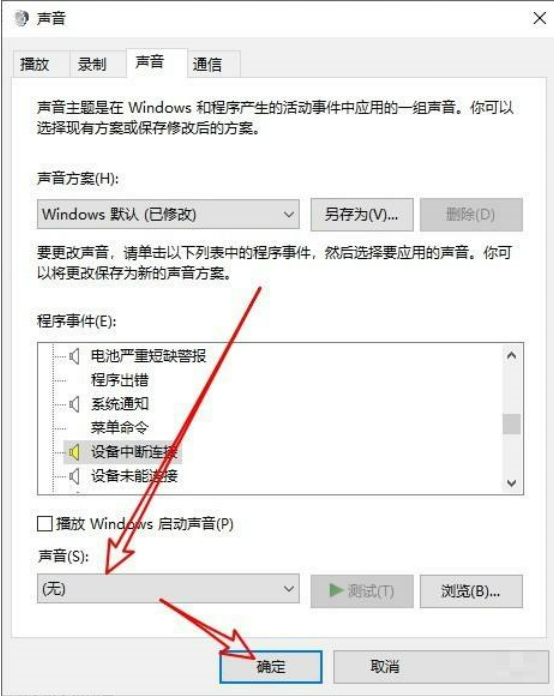
以上是win10怎么关闭提示音 win10关闭设备弹出提示音方法的详细内容。更多信息请关注PHP中文网其他相关文章!




